Sử dụng loa ngoài kết hợp cùng máy tính sẽ giúp cho âm thanh, hình ảnh trở nên sống động hơn. Tuy nhiên sẽ có đôi lúc máy tính không có speakers loa ngoài khiến cho nhiều người cảm thấy bất tiện. Đây là một trong những lỗi mà bạn thường hay gặp trên máy tính của mình. Vậy khi máy tính gặp phải lỗi này thì chúng ta cần phải xử lý như thế nào? Hãy cùng Laptop Minh Khoa tìm hiểu rõ hơn qua bài viết sau đây bạn nhé!

Nội dung bài viết
Nguyên nhân khiến máy tính không có speakers
Máy tính bị mất tiếng, không có loa ngoài là một trong những lỗi phát sinh mà không có người dùng nào mong muốn nó xảy ra. Với lỗi máy tính không có speakers, có nhiều nguyên nhân gây nên tình trạng này. Trong đó chúng ta không thể không nhắc đến bốn nguyên nhân cơ bản.

Laptop chưa kích hoạt Playback Devices
Đây là một trong những nguyên nhân khiến cho máy tính không có speakers. Có thể trong quá trình thao tác, bạn đã ấn nhầm một câu lệnh nào đó tắt đi Playback Devices làm cho laptop, máy tính mất tiếng.
Tham khảo bài viết: Sửa loa laptop bị rè bao nhiêu tiền?
Nguyên nhân thứ hai do xung đột phần mềm
Trên máy tính các phần mềm đang chạy xung đột với nhau có thể là nguyên nhân gây tình trạng laptop, máy tính không nhận được loa. Nguyên nhân dễ dàng xảy ra khi bạn chạy nhiều phần mềm cùng một lúc với nhau.

Do lỗi phần cứng
Phần cứng là một trong những bộ phận quan trọng của máy tính. Sau một thời gian dài sử dụng máy tính có thể bị hư hỏng một vài linh kiện phần cứng sau đó dẫn đến tình trạng máy mất âm thanh.

Một số lỗi chủ quan cũng là nguyên nhân khiến máy tính không có speakers
Các lỗi chủ quan mà chúng ta có thể nhắc đến như chưa bật loa, giắc cắm lỏng, âm lượng loa đang ở mức quá nhỏ. Có thể là do giắc cắm loa với máy tính bị lỏng, cắm lộn giắc hoặc người dùng quên bật loa, loa đang ở mức âm lượng thấp cũng là một trong những nguyên nhân làm máy tính không có âm thanh ngoài xuất hiện.

Hướng dẫn cách khắc phục lỗi máy tính không có speakers loa ngoài
Để khắc phục lỗi máy tính không có speakers loa ngoài, chúng ta có thể khắc phục bằng nhiều cách khác nhau. Dưới đây sẽ là một số cách xử lý tình trạng này mà người dùng có thể tham khảo và áp dụng.
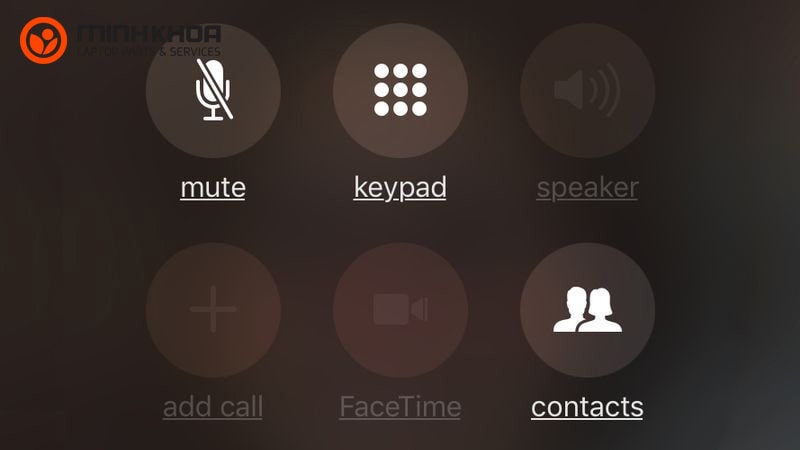
Kiểm tra kết nối giữa máy tính và loa
Đầu tiên bạn cần kiểm tra xem đã có kết nối giữa máy tính với loa hay chưa. Khi kiểm tra bạn cần phải đảm bảo rằng các dây kết nối đã được cắm chắc chắn đúng jack ở cả hai đầu máy tính và loa.
- Nếu loa vẫn hoạt động bình thường thì có thể phát sinh lỗi máy tính không có speakers từ phần mềm máy tính
- Nếu loa không hoạt động thì bạn hãy kiểm tra tiếp đến màng loa và dây cáp xem có bị hư hỏng hay không
Tham khảo thêm Cắm loa vào máy tính không nghe được

Kiểm tra âm lượng trên ứng dụng
Không thể tránh được các trường hợp đôi lúc bạn sẽ vô tình nhấn nút tắt âm lượng trên ứng dụng nhưng không để ý nên kiểm tra âm lượng cả trên máy tính và loa ngoài để chắc chắn rằng loa được bật và mức âm lượng vừa đủ để loa phát ra âm thanh. Để khắc phục lỗi này rất đơn giản, bạn chỉ cần nhấp chuột vào biểu tượng loa trên thanh Taskbar để kiểm tra là được nhé!
Các bước để thực hiện phương pháp này như sau:
Bước 1: Nhấn đúp chuột phải vào biểu tượng loa ở góc cuối bên phải màn hình rồi chọn Open Volume mixer
Bước 2: Tiếp theo bạn hãy bấm vào biểu tượng loa ở thanh âm lượng của ứng dụng để bật âm thanh, rồi lướt trượt lên/ xuống để điều chỉnh âm lượng vừa phải theo nhu cầu của bạn.

Khởi động lại máy tính
Đây là một trong những phương pháp được nhiều người áp dụng khi chẳng may máy tính không có speakers loa ngoài. Khởi động lại máy tính có thể sẽ giúp cho lỗi máy tính không có speakers được khắc phục tốt hơn.
Một số bước để thực hiện cách này đó là: Nhấn tổ hợp phím Alt + F4 rồi tiếp tục nhấn đúp chuột vào kí hiệu mũi tên sổ xuống, sau đó chọn Restart. Cuối cùng nhấn OK để hoàn tất quá trình.

Kiểm tra lại trình điều khiển âm thanh trên máy tính
Bước 1: Để kiểm tra trình điều khiển âm thanh của máy, bạn có thể nhấp đúp chuột phải vào biểu tượng loa trên Taskbar. Sau đó bạn sẽ thấy thông tin trên bảng điều khiển hiện ra thì bạn hãy chọn “Playback Devices”
Bước 2: Tiếp theo bạn hãy nhấn đúp chuột và chọn biểu tượng “loa” (Speakers) để thực hiện cách sửa máy tính bị mất tiếng
Bước 3: Nhấp vào “Properties”
Bước 4: Sau đó ở cửa sổ bạn hãy chọn “Use this Device (enable)” rồi cuối cùng nhấn “OK” là xong quá trình này.
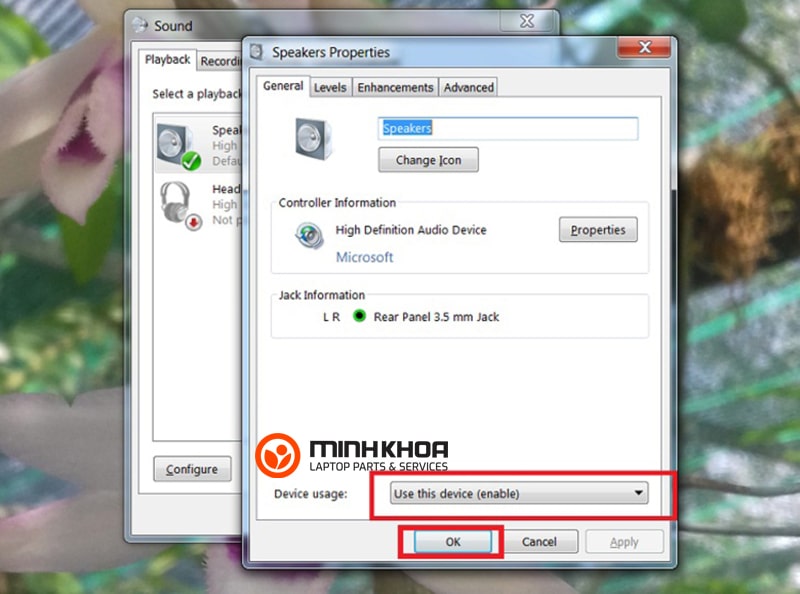
Cập nhật BIOS để sửa lỗi máy tính không có speakers
Đây cũng là một trong những phương pháp để bạn khắc phục lỗi máy tính không có speakers đạt hiệu quả hơn. Âm thanh ngừng hoạt động khi bạn nâng cấp hoặc tải xuống một bản cập nhật mới. Bạn cần truy cập trang web của nhà sản xuất máy tính và tải xuống BIOS mới nhất. Một điều khác bạn có thể làm là vào BIOS và đảm bảo rằng “card âm thanh đã được bật”.
Tham khảo thêm Cách tắt card onboard trong BIOS chuẩn nhất
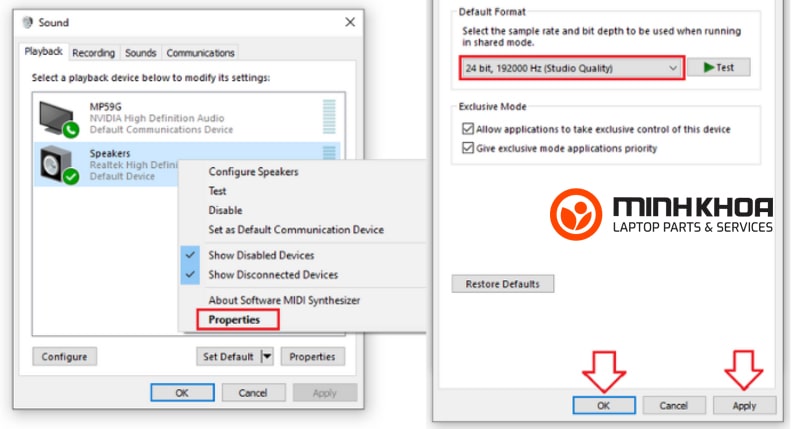
Đem máy tính tới cửa hàng sửa chữa để được kiểm tra
Cách nhanh nhất để khắc phục nhanh chóng và hiệu quả lỗi này chính là mang máy tính tới cửa hàng sửa chữa để được kiểm tra. Khi đó, kỹ thuật viên sẽ giúp bạn khắc phục lỗi và kiểm tra chắc chắn các lỗi còn lại để đảm bảo rằng âm thanh phát ra một cách bình thường nhất.
Ngoài những cách trên vẫn còn rất nhiều cách để sửa lỗi máy tính không có speakers mà bạn chưa biết. Hy vọng bạn có thể tìm hiểu thêm nhiều thông tin hơn nữa để khắc phục lỗi và sử dụng máy tính thoải mái hơn.
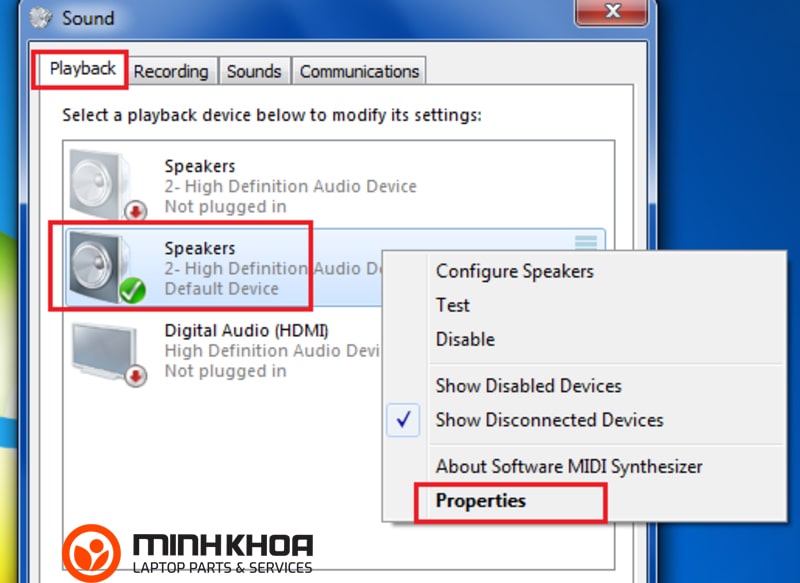
Địa chỉ khắc phục lỗi máy tính không có speakers uy tín
Để khắc phục lỗi này bạn có thể đến với cửa hàng sửa chữa laptop Minh Khoa tại 155 Hàm Nghi, Đà Nẵng để được tư vấn và hỗ trợ hết mình. Tại đây kỹ thuật viên sẽ kiểm tra và tìm ra nguyên nhân gây nên lỗi để sửa nhanh chóng và hiệu quả nhất. Nếu như lỗi liên quan cần thay thế linh kiện mới thì tại cửa hàng cũng đã có sẵn kho linh kiện laptop chính hãng, chất lượng để bạn lựa chọn. Ngoài ra với kinh nghiệm nhiều năm hoạt động trong lĩnh vực sửa chữa và cung cấp linh kiện laptop nên cửa hàng luôn đáp ứng được mọi nhu cầu từ khách hàng.

Trên đây chính là một số thông tin bạn cần biết về lỗi máy tính không có speakers. Hy vọng qua những thông tin này khách hàng sẽ rõ hơn và đưa ra được cách giải quyết tốt nhất về lỗi này. Hãy đến với Laptop Minh Khoa để được giải đáp nhiều hơn nữa những thắc mắc liên quan đến việc mua bán laptop cũ, sửa chữa hay thay thế linh kiện bạn nhé!
BÀI VIẾT LIÊN QUAN




